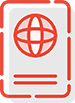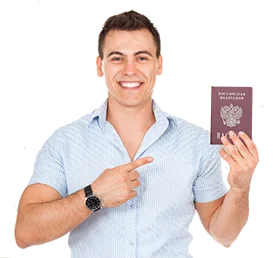Оформление загранпаспорта старого образца онлайн через Госуслуги1
Итак, в данном подразделе хочется уделить особое внимание заграничному паспорту старого образца, а также постараемся ответить на вопрос - как оформить загранпаспорт онлайн через сайт Госуслуг.
Для начала хотелось бы рассказать вам немного об остальных способах подачи документов. Основным и самым популярным вариантом является очное посещение территориального подразделения ФМС. В зависимости от региона, вам предстоит один из следующих вариантов:
- Прийти за несколько часов до открытия и записаться в специальном списке;
- Прийти и отстоять очередь за талоном, после отстоять еще, чтобы сдать документы;
- Записаться по телефону заранее;
- Записаться через интернет на загранпаспорт;
Поэтому прежде чем сделать свой выбор, подумайте над тем, что вам придется жертвовать своим временем и нервами. Но перейдем теперь ко второму варианту. Еще совсем недавно полномочия на прием документов и выдачу загранпаспортов получили Многофункциональные центры, которые именуются как МФЦ. Так как этот способ еще не совсем популярен, то очередей там пока что нет, поэтому, для того чтобы подать заявление, вам необходимо собрать документы и сдать их в одном из отделений. Все достаточно просто.
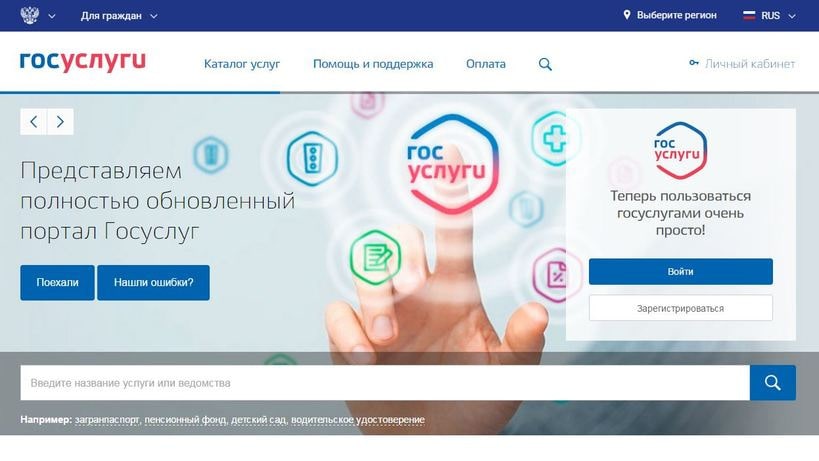
А теперь перейдем к подробному описанию того, как подать заявку на загранпаспорт через Госуслуги.
Шаг 1
Изначально, для того, чтобы вы смогли заказать загранпаспорт через Госпортал Госуслуги, вам необходимо зарегистрироваться на нем и пройти авторизацию. Для этого, как только вы зайдете на сайт единого портала вам необходимо нажать на кнопку регистрации, после чего заполнить всю необходимую информацию. Как только вы все заполните, вам сообщат о том, что вся информация будет проверена и как только проверка будет пройдена, необходимо выбрать любой из способов авторизации аккаунта.
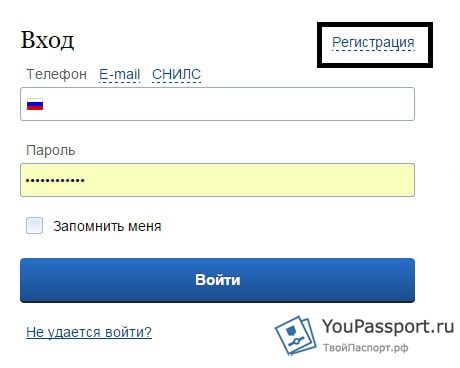
Шаг 2
Когда вы авторизуетесь, то можно смело переходить к осуществлению своей мечты, то есть подать заявление на загранпаспорт онлайн через интернет. Заходим на страницу где необходимо ввести свой логин и пароль и переходим в личный кабинет. Осуществить вход вы можете при помощи электронной подписи или же посредством универсальной электронной карты. В качестве логина вы можете использовать номер мобильного телефона, адрес электронной почты или номер СНИЛСа. Как только вы укажете необходимые для входа данные, нажимайте кнопку «Войти».
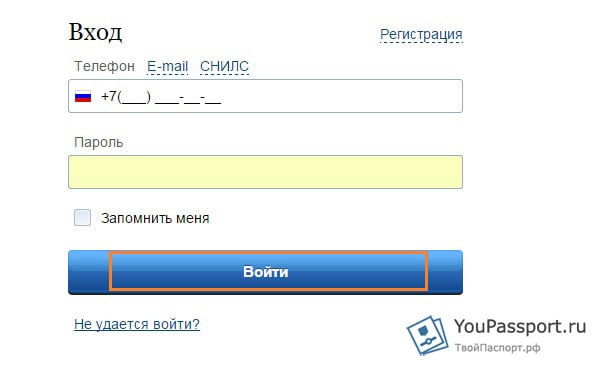
Шаг 3
Как только вы вошли, то сразу оказываетесь в личном кабинете, где не понятно, что и как искать. Поэтому нажимаем на кнопку «Государственные услуги» в верхнем левом углу.
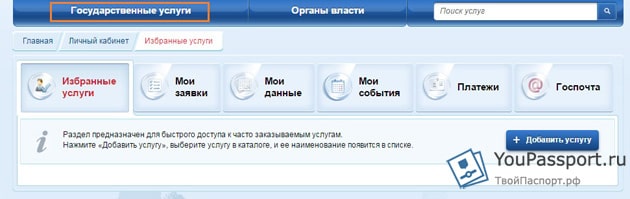
Шаг 4
Так как мы оформляем загранпаспорт старого образца, то выбираем «Оформление загранпаспорта без электронного чипа (на 5 лет)». Эта кнопка находится в самом верху среднего столбца.
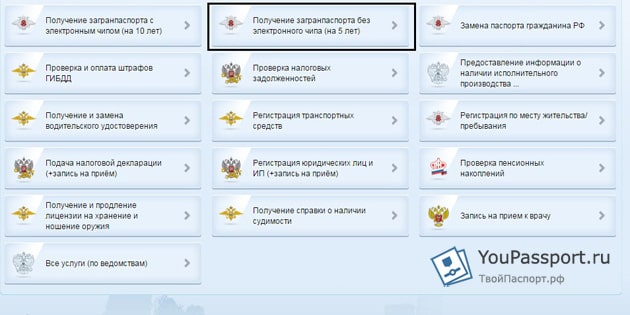
Шаг 5
Перед нами появилось самое подробное описание услуги – как ее получить, стоимость (госпошлина), сроки, какие необходимы документы, контакты и дополнительная информация. Для того, чтобы ознакомиться с каждым разделом, наводим на необходимую строчку и кликаем по ней один раз левой кнопкой мышки. Обратите внимание, что услуга автоматически указывает круг лиц старше 18 лет. Если вас интересует получение загранпаспорта через интернет для лиц в возрасте до 14 лет или с 14 до 18 лет, то выберете необходимую категорию с правой стороны. После чего нажимаем «Получить услугу».
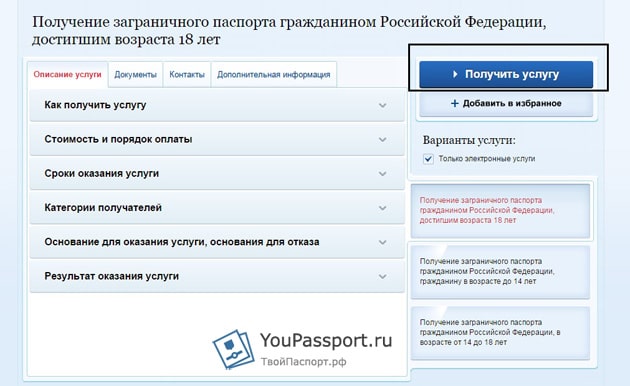
Шаг 6
Переходим непосредственно к подаче заявления. Изначально нас просят заполнить свое местоположение, а также выбрать уже из предлагаемых мест получения услуги, самое удобное для вас. В моем случае, местоположение указывается в формате: край/город/район. После того как вы выберете необходимое отделение, пред вами появится полная информация о режиме работы, контактах и адресу.
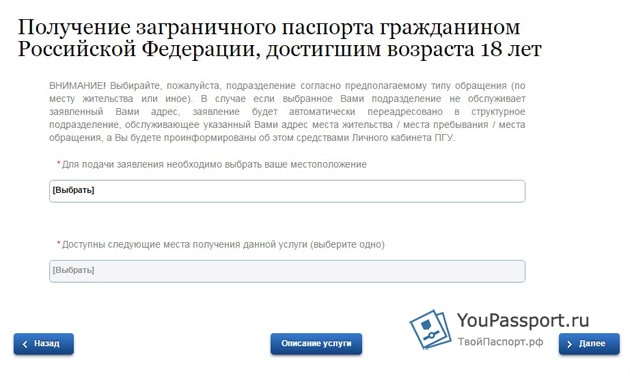
Шаг 7
Далее нам надо указать данные о получателе услуги, то есть о вас. Обратите внимание на то, что если при регистрации вы указывали информацию по максимуму, то на данном этапе у вас будет большинство окошек заполнено автоматически и останется указать только страну и место рождения.
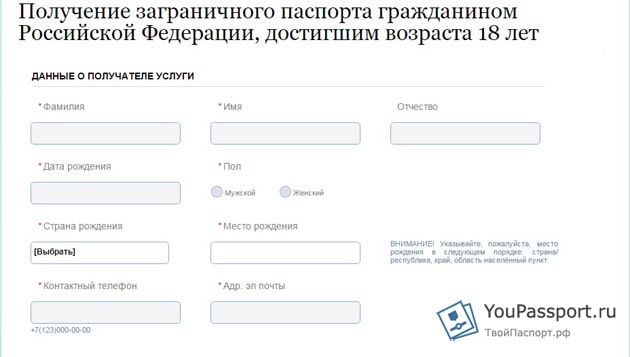
Теперь пролистнем страницу вниз, так как от нас требуется ответить на вопрос, менялись ли у нас когда-нибудь Ф.И.О. или пол. В моем случае нет, поэтому я ставлю галочку на соответствующем варианте.

Если же данные менялись единожды, то отмечаем вариант «Да» и у нас появляется окошко, в котором необходимо указать все изменения, а так же дату и место изменения.
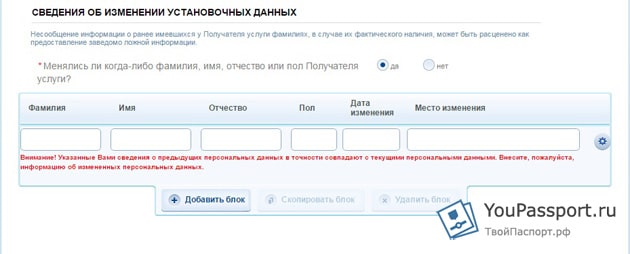
В том случае, если инициалы менялись многократно, то нажмите на кнопку «Добавить блок» и укажите повторно, какие изменения были произведены, где и когда.
Шаг 8
Следующий шаг требует от нас заполнения паспортных данных. Если у вас первичное оформление, то действующего загранпаспорта у вас нет, соответственно напротив вопроса «Имеется ли у вас действующий загранпаспорт» ставим «Нет». Если оформление загранпаспорта идет по причине смены фамилии или попросту закончились свободные страницы, то напротив вопроса, ставим галочку на варианте «Да» и заполняем данные о заграничном паспорте.
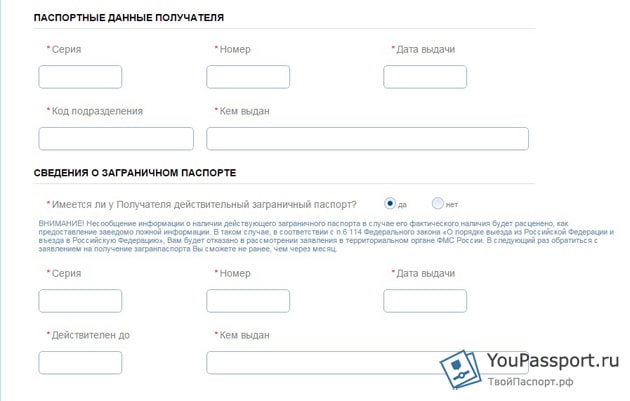
Шаг 9
Изначально от нас требуется указать тип обращения: по месту жительства, по месту пребывания или по месту фактического проживания. В моем случае это место жительства, а вы отмечайте свой соответствующий вариант.
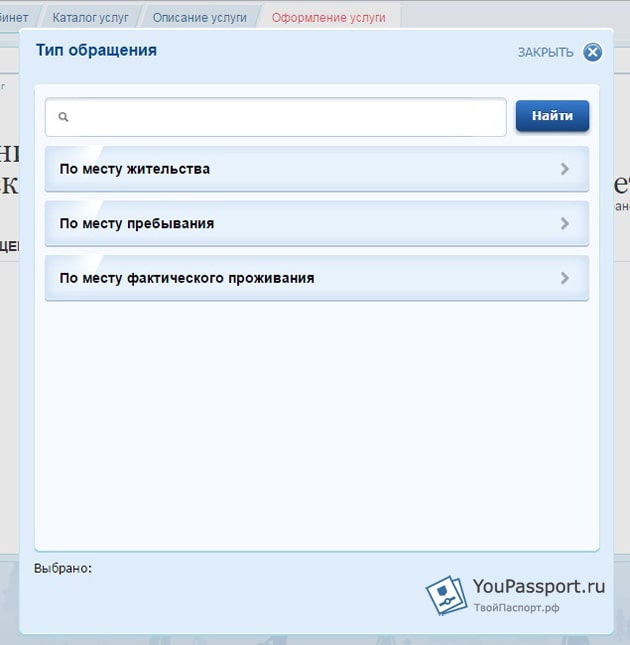
Как только мы выбрали, заполняем все данные о том месте, где мы проживаем: адрес и дату регистрации.
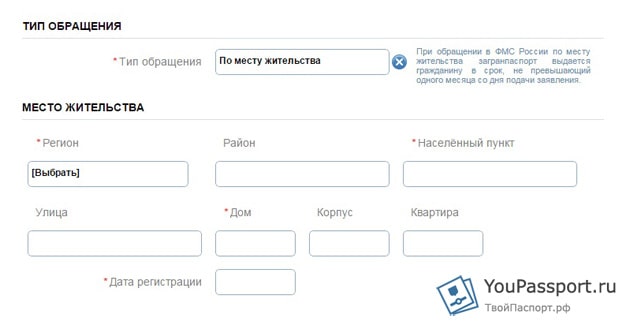
Если вы вдруг поняли, что ошиблись в выборе и вам необходимо изменить пункт «Место жительства» скажем на «Место пребывания», то просто нажмите на него и выберете соответствующее вам значение.
Шаг 10
Теперь необходимо указать, имеется ли у заявителя доступ к секретной информации или же какие-либо договорные обязательства, которые могут препятствовать выезду за границу.
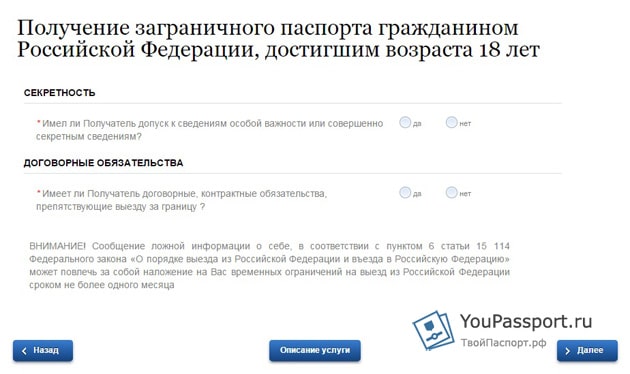
Так как я отношусь к обычному рабочему населению, то, конечно же, у меня нет таких «привилегий», поэтому я ставлю везде ответы «Нет».
Шаг 11
На этом этапе необходима усидчивость и терпение, так как нам предстоит заполнить трудовую деятельность за последние 10 лет. Если вы все еще учитесь или находитесь на военной службе, то это так же необходимо указывать.
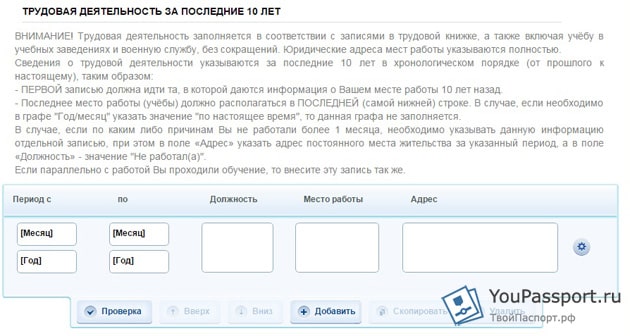
Шаг 12
Для тех, у кого есть дети, есть возможность не переплачивать в дальнейшем на 500 рублей больше, а указать все данные о детях прямо сейчас. Если же вы на ребенка будете оформлять отдельный загранпаспорт, то вносить данные необязательно. В том случае, если вы все-таки решили указать данные о своих детках, то ставим галочку напротив ответа «Да» и указываем фамилию, имя, отчество, пол, а также дату, страну и место рождения. Для того, чтобы указать всех детей (в том случае если у вас их больше одного), нажимаем кнопку «Добавить блок».
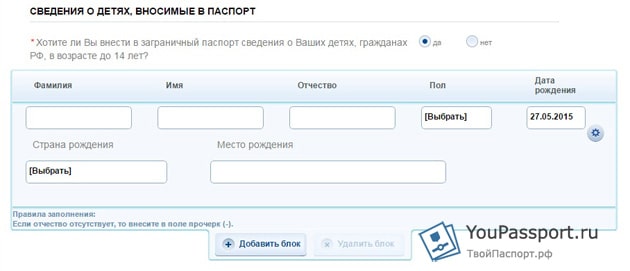
Шаг 13
Предпоследний шаг, это загрузить свою личную фотографию. Требования к фото очень серьезные, поэтому советую вам перепроверить все несколько раз, прежде чем загружать ее. Обращаем ваше внимание на то, что именно эта фотография не будет вклеена в ваш паспорт.
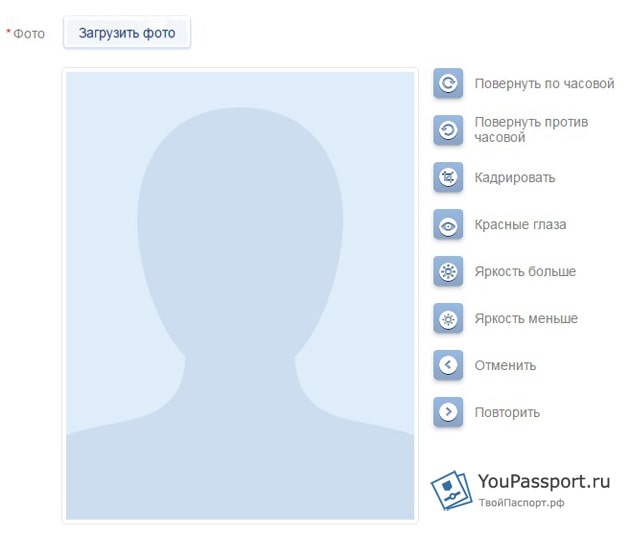
Шаг 14
После того как фотография будет загружена, вам остается лишь проверить анкету, проставить внизу две галочки, о том, что с ответственностью ознакомлен. Так же необходимо выбрать способ оповещения о ходе рассмотрения заявления: SMS, электронная почта или PUSH.
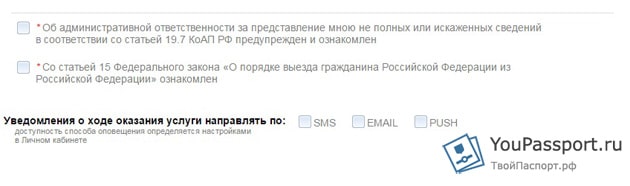
Если вы обнаружили какую-то ошибку, то нажимайте кнопку назад до тех пор, пока не найдете нужный раздел. Все исправления сохраняются автоматически и хранятся в личном кабинете в разделе «Мои заявки» - «Черновики». Если же у вас все в порядке, то нажимайте «Подать заявление».
Как только заявление будет принято к рассмотрению или же поступит в обработку, то вам будет приходить оповещение выбранным вами способом. Спустя дней десять вам придется съездить в отделение ФМС (вы его тоже выбирали), для того чтобы отвезти документы. Время и дату вам сообщат. Как только документы вы отдадите, то изготовление загранпаспорта на 5 лет продолжится и спустя еще две недели (вас оповестят когда) вы сможете поехать в отделение ФМС для того, чтобы получить свой документ.
Оформление загранпаспорта нового образца онлайн через Госуслуги2
Теперь настало время поговорить о паспорте нового поколения, который выдается сроком на 10 лет. Мы рассмотрим вопрос, ответ на который еще не всем доступен – как оформить заграничный паспорт онлайн через интернет?
Изначально хочется напомнить, что вы можете помимо госпортала, воспользоваться услугами ФМС, МФЦ, а также сделать свой загранпаспорт через единый центр документов. Выбрав один из этих вариантов, вам необходимо заранее собрать пакет документов, после чего прийти и подать заявление на изготовление паспорта. Схема довольно простая, но в некоторых организациях преобладают очереди, которые и омрачают всю картину. Во избежание таких ситуаций и был придуман Единый Портал Госуслуг, который значительно облегчит весь процесс как вам, так и сотрудникам. Итак, как сделать загранпаспорт через интернет сайт Госуслуг?
Шаг 1
Для начала, чтобы вам это не казалось неожиданностью, необходимо иметь учетную запись на данном сайте. Если ее нет, то для регистрации вам понадобиться еще некоторое время. Для того, чтобы создать свой личный кабинет, заходим на сайт Госуслуг и нажимаем кнопку «Регистрация», после чего заполняем всю необходимую информацию. Как правило это базовые данные (ФИО, дата рождения, место рождения, паспортные данные и т.д), но чем больше вы укажете о себе информации, тем больше услуг вам будет доступно в дальнейшем. Далее будет произведена проверка ваших личных данных, после чего на адрес, который вы укажете, будет выслано письмо с кодом подтверждения. Как только вы получите это письмо, вам необходимо авторизоваться в личном кабинете, после чего можно попробовать заполнить анкету на загранпаспорт онлайн.
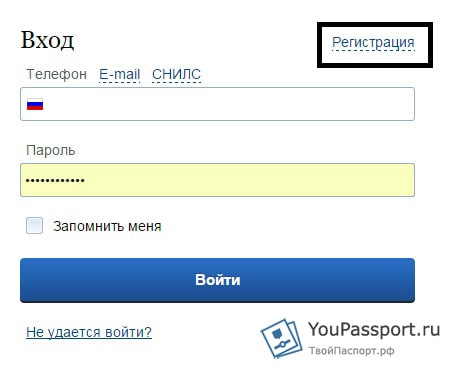
Шаг 2
Заходим на страницу, которую мы указали выше и вводим свой логин и пароль. Далее переходим в свой личный кабинет. Осуществить вход вы можете при помощи электронной подписи или же посредством универсальной электронной карты. В качестве логина, вы можете использовать номер мобильного телефона, адрес электронной почты или номер СНИЛСа. Как только вы укажете необходимые для входа данные, нажимайте кнопку «Войти».
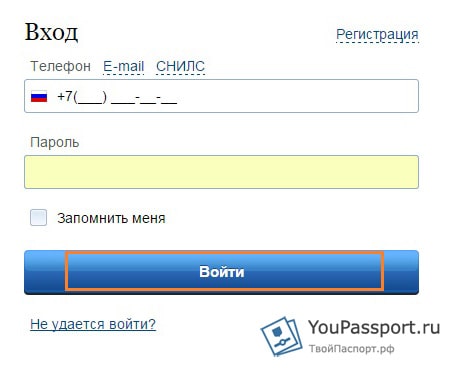
Шаг 3
Зайдя в личный кабинет, сразу теряешься и не знаешь что нажимать, где искать и как получить необходимую услугу. Поэтому для начала нажимаем на кнопку «Государственные услуги» в верхнем левом углу.
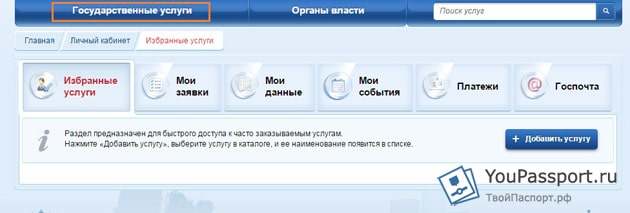
Шаг 4
Так как мы оформляем загранпаспорт нового поколения, то выбираем «Оформление загранпаспорта с электронным чипом (на 10 лет)». Эта кнопка находится в самой верхней строчке левого столбца.
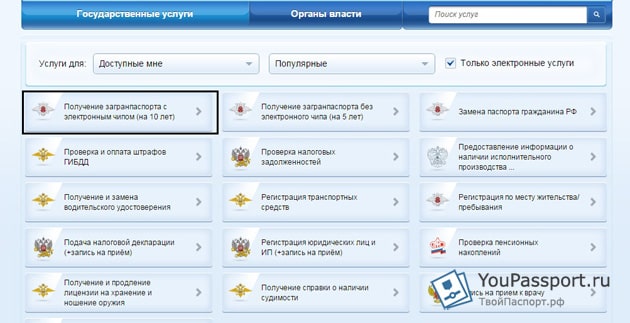
Шаг 5
Теперь на экране мы видим описание услуги. На любой интересующий вас вопрос вы сможете найти ответ, например – список документов, стоимость услуги, контакты и другую информацию. Стоит отметить, что услуга автоматически установлена на лиц в возрасте от 18 лет и старше. Если вы хотите сделать загранпаспорт ребенку в возрасте до 14 лет или с 14 до 18 лет, то это можно легко изменить в правой части страницы. После того, как параметры будут выставлены, нажимаем кнопку «Получить услугу».
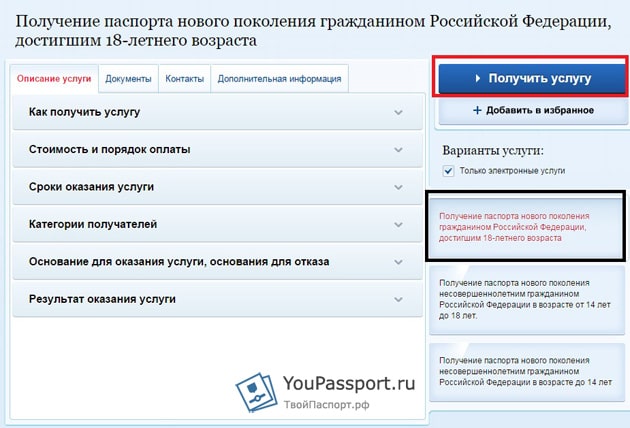
Шаг 6
Следующим шагом необходимо указать свое местоположение, после чего выбрать соответствующее подразделение из списка, в котором вам будет удобнее всего получить услугу.
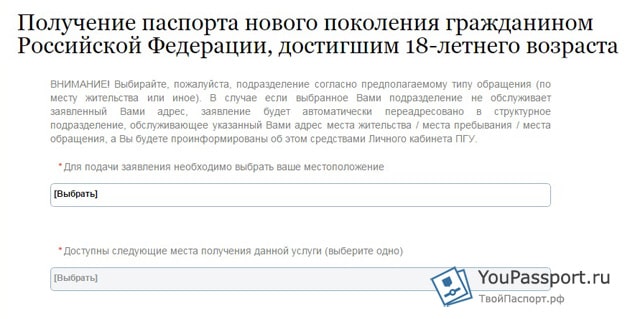
Шаг 7
Переходим к заполнению основной информации о себе. В том случае, если во время регистрации вы указали максимальное количество информации о себе, то на данном этапе у вас будет больше половины клеток заполнены автоматически. Если же они останутся пустыми, то заполните их самостоятельно, но на будущее советую их заполнить в личном кабинете. В моем случае остается указать только страну и место рождения, при этом обратите внимание, что место рождения необходимо заполнять в порядке: страна/республика, край, область, населенный пункт. Ниже необходимо проставить галочки в соответствующих клетках напротив вопроса о смене установочных данных (ФИО, пол), а также напротив вопроса о наличии второго гражданства.
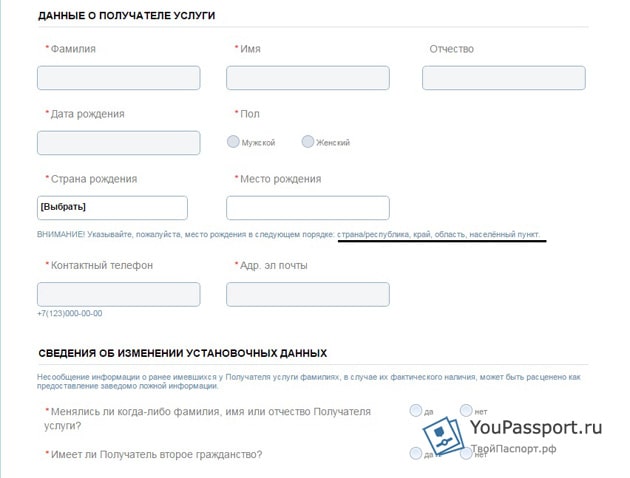
Шаг 8
Указываем данные о своем внутреннем паспорте РФ: серию, номер, кем и когда выдан.
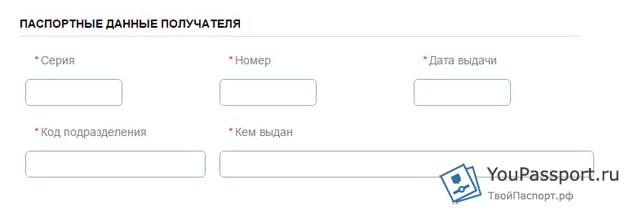
Далее выбираем тип оформления: первичное – если оформляете в первый раз, в дополнение к имеющемуся – для тех, кому необходимо иметь два паспорта, взамен использованного – если закончились страницы, взамен испорченного – порвался, помялся, взамен утраченного – потеряли, украли. Цель получения ставим «Для временных выездов за границу». В том случае, если у вас уже имеется паспорт и он все еще действует, то ставьте галочку на ответе «Да» и укажите все данные о документе.
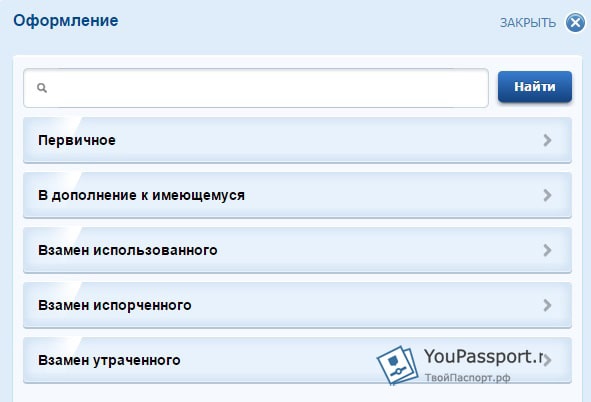
Шаг 9
Теперь выбираем тип обращения в зависимости от того, где вы проживаете – по месту жительства (когда проживаете по адресу согласно регистрационному штампу), по месту пребывания (когда проживаете в другом месте, но при этом имеется штамп постоянной регистрации), по месту фактического проживания (когда у вас нет прописки вообще). Как только выберете соответствующий вариант, заполняем необходимые данные.
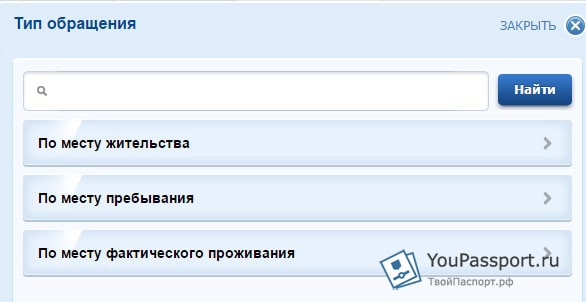
Шаг 10
Переходим к указанию обстоятельств, которые могут препятствовать вашему выезду за границу. Отмечайте только те ответы, которые соответствуют действительности, иначе за дачу ложных показаний вам могут ограничить выезд не более чем на один месяц. Обратите внимание, что в сравнении с загранпаспортом на 5 лет, на данном этапе больше пунктов.
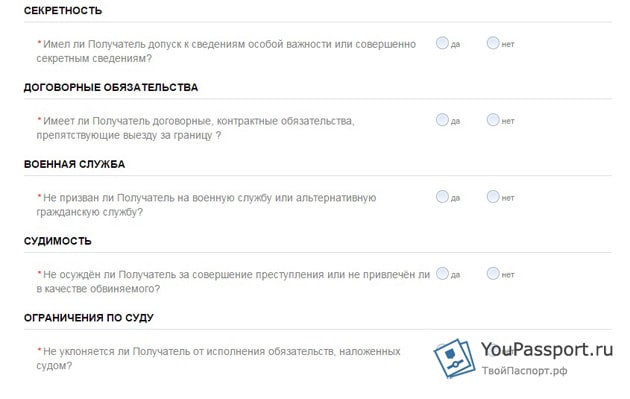
Шаг 11
Мы находимся уже на финишной прямой, поэтому сейчас заполняем трудовую деятельность за последние 10 лет.
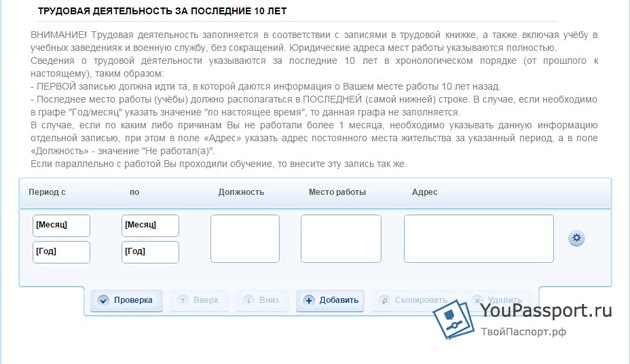
Шаг 12
Предпоследний шаг, это загрузка своей личной фотографии. Обязательно прочитайте все сопутствующие указания, так как если хотя бы одному параметру фотография не будет соответствовать, то заявление не будет принято в обработку. Учтите что эта фотография не будет вклеена в ваш паспорт. Фото для паспорта сделают сразу в отделении УФМС.
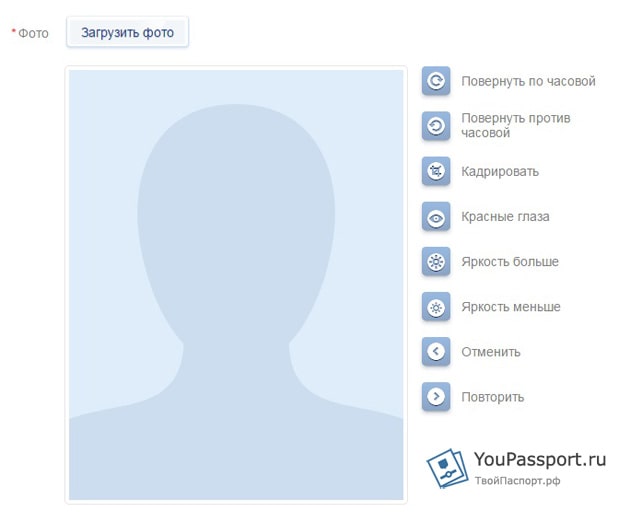
Шаг 13
Итак, заключительный этап, это перепроверка заявления, исправления ошибок, а также указание каким способом мы бы хотели получать оповещения о ходе работы. Помимо этого не забудьте поставить галочки напротив того, что вы ознакомлены с ответственностью.
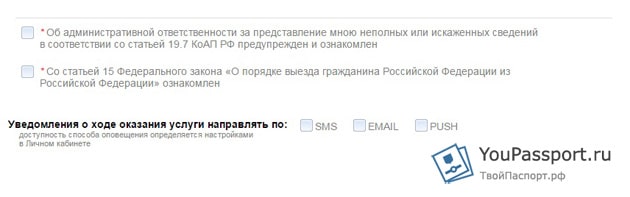
Далее процесс будет аналогичен тому, что мы описывали для загранпаспорта старого образца, то есть заявление будет принято в обработку и на каждом его этапе вам будет приходить оповещение с дальнейшими инструкциями.
Надеемся, что мы смогли вам ответить на один из самых актуальных вопросов - как сделать загранпаспорт через интернет сайт Госуслуг. Если у вас остались еще какие-либо вопросы, вы всегда можете найти на них ответы в соответствующих статьях.